Всеки телефон в процеса на работа акумулира отклонения в алгоритмите и грешките. С течение на времето има толкова много повреди, че става много трудно да се работи с устройството. В този случай ефективно и просто решение е форматирането на мобилно устройство.
Как да форматирате Android
Форматирането на телефона почиства паметта му и го връща към фабричните настройки. След такава операция, собственикът получава устройството без абсолютно никаква информация, както е донесено от производителя. Единствената разлика от новия смартфон са запазените лични данни, снимки и музика. Как мога да форматирам телефона си в Android OS? Не е трудно да се извърши общо почистване в смартфона. Когато мобилният телефон е бавен, замръзва или спонтанно започва да се включва и изключва, тогава е време да го форматирате.
Методи за форматиране на телефона
Трябва да се помни, че намесата в работата на всяка технология е лично решение на потребителя, за последствията от което той ще бъде отговорен за себе си. Ако не сте сигурни, че знаете точно как да форматирате телефона си чрез компютър или по някакъв друг начин, тогава е по-добре да го поверите на професионалист. Сега лесно премахнете настройките на мобилното устройство на платформата Android по следните начини:
- почистване на операционната система;
- заобикаляне на операционната система;
- използване на бърз код;
- форматиране на картата с памет.

Как да форматирате Android телефон, използвайки почистване на операционната система
Преди да започнете процеса на почистване, трябва да създадете резервно копие, на което се съхранява цялата необходима информация. Процедурата е проста: копирайте данните на USB флаш устройство или друг външен носител. След това устройството с информацията трябва да бъде премахнато, защото почистването може да го докосне. И така, как да форматирате Android телефон, ако се срине:
- Създайте резервно копие на операционната система. След това отидете на “Настройки” - “Поверителност” - “Нулиране”. След това ще бъдете помолени да потвърдите действието. Трябва да разберете, че след като щракнете върху бутона, всички папки, данни, файлове и приложения ще бъдат изтрити.
- След натискане на прозореца за нулиране ще се отвори. Това ще бъде предупреждение за премахването на цялата информация.
- Ако данните не са записани, на този етап можете да отмените операцията и да запишете необходимите файлове. След това можете да се върнете към извършването на форматирането.
Понякога устройството се държи толкова неподходящо, че изобщо не се включва. В този случай едновременно натиснете бутона за регулиране на силата на звука (позиция нагоре) и бутона за изключване. На екрана ще се появи робот, който позволява достъп до менюто. Тук изберете функцията “Избършете данни / нулиране на фабриката”. В този режим всички операции трябва да се извършват с клавиша за сила на звука. Изпълнете желаното действие с бутона "Home" или "lock / unlock". След форматирането смартфонът ще замръзне за известно време. Изчакайте малко: устройството ще се рестартира и фабричните настройки ще бъдат възстановени.

Бърз код за форматиране на Android
Основният ремонт на мобилно устройство се състои в въвеждането на уникални кодове, разработени за всеки модел. Как мога да форматирам телефона с тяхна помощ? За да използвате тайния код, трябва да отворите линията си в офиса, след което да въведете комбинация от числа. Веднага след като бъде въведен, смартфонът автоматично ще бъде форматиран към фабричните настройки. Ако това не се случи, това означава, че телефонът ви не поддържа този код. Комбинацията от числа за основните модели смартфони:
- Samsung Galaxy (Samsung), Sony (Sony) - * 2767 * 3855 #;
- Nokia (Nokia) - * # 7370 #;
- Fly (Fly) - * 01763 * 737381 # Нулиране;
- Alcatel (Alcatel) - ### 847 #;
- Siemens (Siemens) - * # 9999 #.
Как да форматирате картата с памет в телефона
Във всички телефони и таблети с Android е инсталирана карта с памет: тя е предназначена да подобри възможността за запазване на повече информация за устройствата. Флаш устройството добавя допълнителни GB към вътрешната памет на смартфона (от 2 до 32). Понякога устройствата започват да се държат неправилно с SD карта и след това трябва да бъдат почистени. Как да форматирате USB флаш устройството на телефона си с Android:
- Отворете менюто, изберете “Settings” - “Memory”. Отваря се прозорец, в който ще се покаже устройството.
- Намерете елемента "Карта с памет" - "Изчистване". Някои устройства могат да имат бутон “Eject” или “Disable”.
- Потвърдете избраното действие. След приключване на тази процедура.
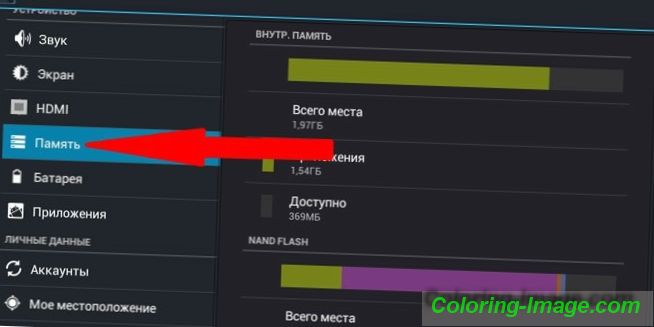
Предпазни мерки преди форматиране на Android
След като извършите форматирането, всички данни от устройството ще бъдат изтрити. Как да запазите необходимата информация, ако липсва функцията за архивиране на смартфона? В този случай ще трябва да инсталирате помощна програма на трета страна, която ще съхрани необходимите данни. Изтеглете приложението Easy Backup или Root Uninstaller от Play Store. След като я инсталирате, запишете информационния резерв на картата с памет и след това го премахнете от смартфона. Освен това можете да извършвате безопасно форматиране.
Как да форматирате Android телефон чрез компютър
Ако смартфонът не се включи, неговата вътрешна памет може да се изчисти с помощта на компютър. Свържете устройството към компютъра с помощта на стандартен USB-кабел. След това следвайте инструкциите за почистване на вътрешната памет от вашия смартфон, управлявайте само с помощта на мишката. Крайният резултат няма да бъде различен. Как да форматирате USB флаш устройството по телефона с помощта на персонален компютър:
- Поставете SD картата в четеца на карти. Кликнете върху "Старт" - "Моят компютър".
- Всички флаш дискове ще се появят на екрана. Щракнете с десния бутон върху желаната икона на SD, след това изберете функцията за форматиране.
- Появява се прозорец с настройки. Поставете отметка пред полето „Почистване на съдържанието”. Натиснете бутона "Старт". Този метод е универсален за SD карти от всякакъв формат.